Base de connaissances
1 000 FAQ, 500 tutoriels et vidéos explicatives. Ici, il n'y a que des solutions !
Ce guide explique comment supprimer la liaison entre un nom de domaine et kSuite Gratuit.
Préambule
- Une fois retiré, le nom de domaine est de nouveau disponible pour le lier à l'un ou l'autre de vos services.
Retirer le domaine lié
Pour délier un nom de domaine de kSuite Gratuit :
- Cliquez ici afin d'accéder à la gestion de votre kSuite sur le Manager Infomaniak (besoin d'aide ?).
- Cliquez sur le menu d'action ⋮ à droite du nom de la kSuite.
- Choisissez Gérer les domaines:
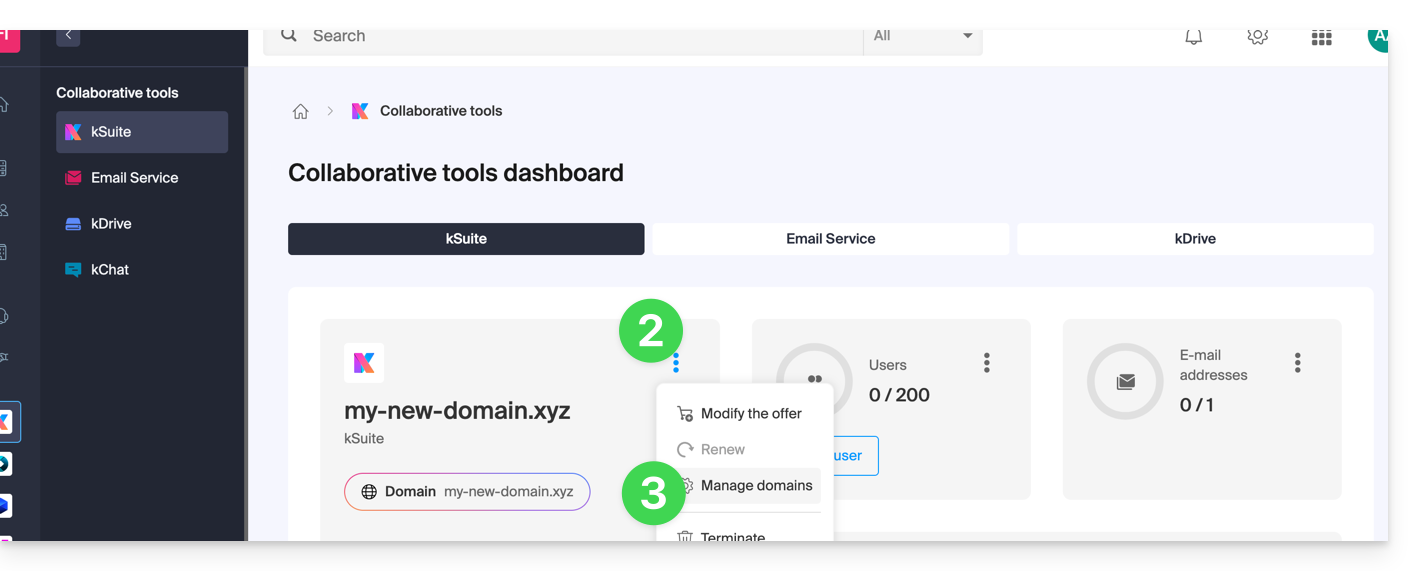
- Cliquez sur l'icône ⋮ à droite du nom de domaine à délier.
- Cliquez sur Délier le domaine:
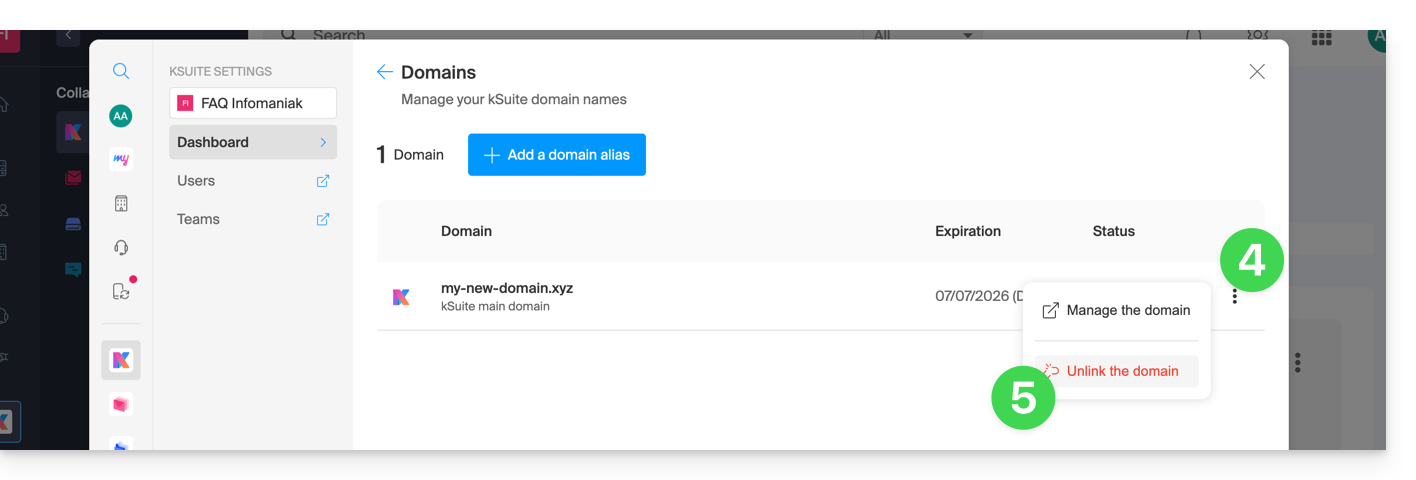
- Dans le cas d'une offre kSuite payante, vous ne pouvez pas délier le nom de domaine (résiliez d'abord l'offre payante si nécessaire):
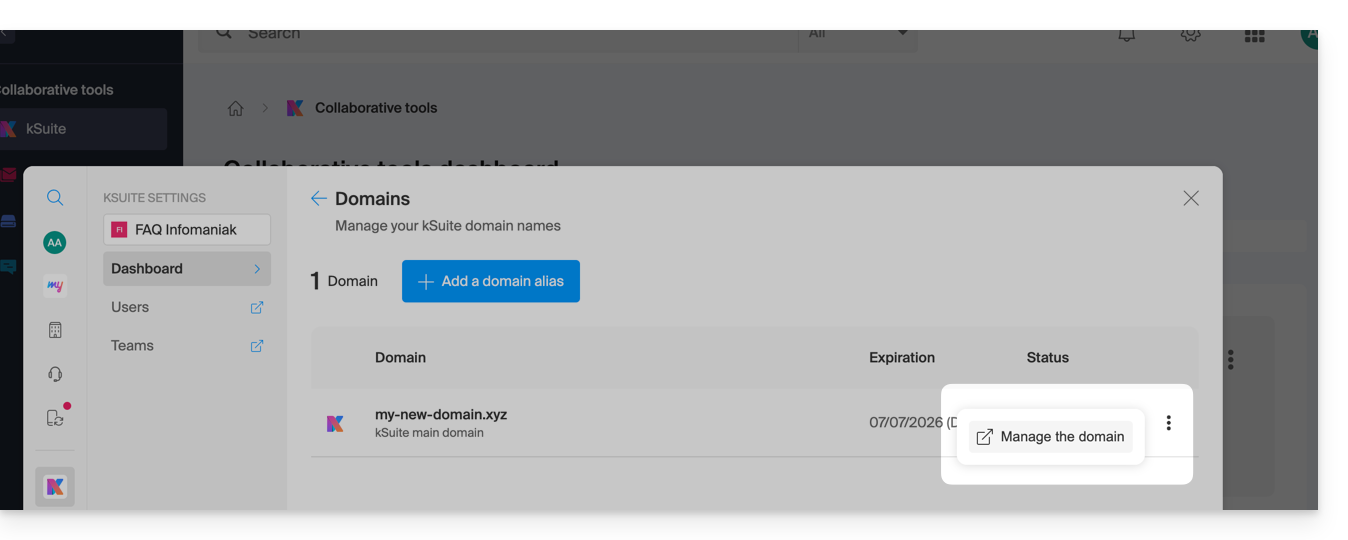
- Dans le cas d'une offre kSuite payante, vous ne pouvez pas délier le nom de domaine (résiliez d'abord l'offre payante si nécessaire):
- Activez si nécessaire la suppression des entrées DNS du nom de domaine.
- Confirmez le détachement.
- Cliquez sur le bouton pour valider:
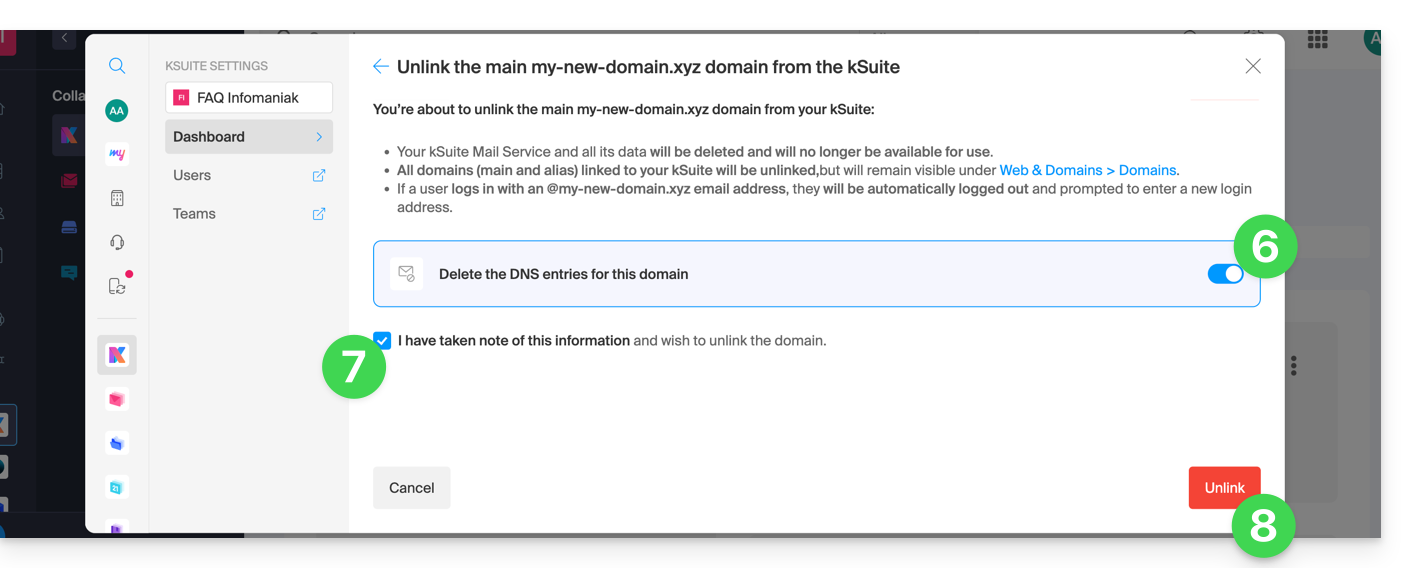
Mise à jour 28.11.2025
Lien vers cette FAQ:

